Die Informationen, die wir auf unseren Mobiltelefonen speichern, sind sehr umfangreich, da wir häufig Inhalte aus dem Internet herunterladen, ihnen Nachrichten, Fotos, Videos senden, Anwendungen herunterladen oder selbst Inhalte über das Terminal generieren.
Bei so vielen Informationen am Telefon möchten wir häufig bestimmte Informationen über E-Mail oder soziale Netzwerke mit unseren Kontakten teilen. Der einfachste Weg, dies zu tun, ist ein Screenshot. Mit diesem Bild zeigen wir, dass es auf dem Bildschirm unseres Telefons angezeigt wird, müssen aber weitere Erklärungen dazu geben.
Zusätzlich zu den Screenshots bieten die meisten Telefone die Möglichkeit, den Terminalbildschirm aufzuzeichnen, um alles aufzuzeichnen, was für eine bestimmte Zeit auf dem Bildschirm angezeigt wird. Diese Schaltfläche wird jedoch auf dem Samsung Galaxy A51 und A71 nicht angezeigt. Im Folgenden werden alle Schritte aufgeführt, die Sie ausführen müssen, um sie zu aktivieren und verwenden zu können.
Um auf dem Laufenden zu bleiben, abonniere unseren YouTube-Kanal! ABONNIEREN
Als erstes sollten Sie den Bildschirm nach unten scrollen, um die Einstellungen und Verknüpfungen einzugeben.
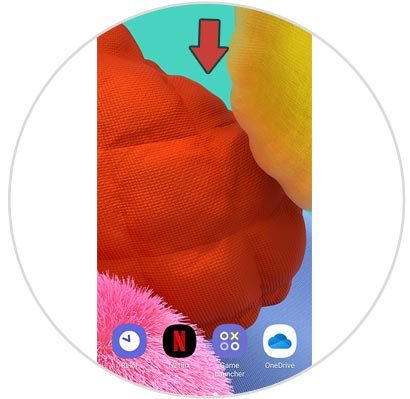
Sobald Sie hier sind, müssen Sie das Symbol der drei Punkte in der oberen rechten Ecke auswählen
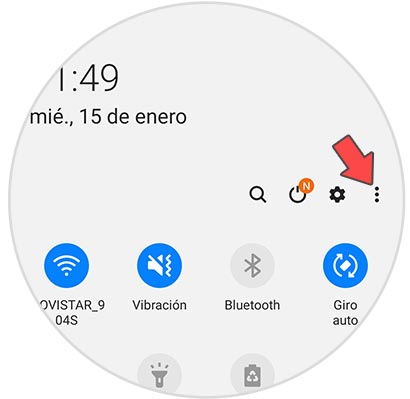
Jetzt sehen Sie, dass ein Popup-Fenster angezeigt wird, in dem Sie “Button order” drücken müssen.
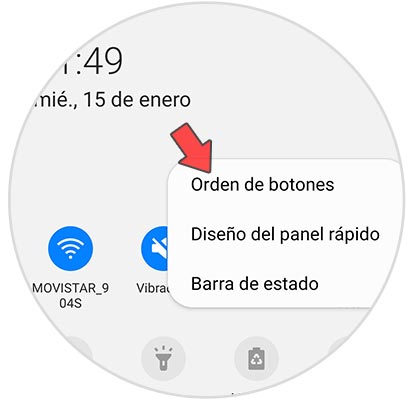
Sie werden sehen, dass oben “Bildschirmrekorder” angezeigt wird, den Sie auswählen und nach unten verschieben müssen. Schließlich können Sie den Bildschirm aufzeichnen, indem Sie diese Taste drücken.
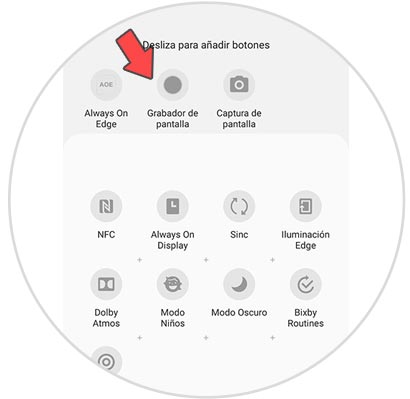
Wenn Sie die Aufnahmeeinstellungen auswählen möchten, können Sie dies in den Einstellungen der App tun.
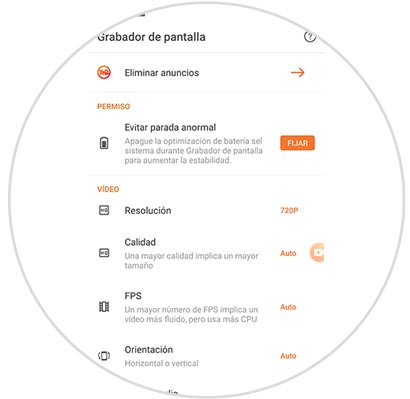
Auf diese Weise haben Sie eine Schaltfläche zum Aufzeichnen des Telefonbildschirms in den Verknüpfungen, sodass Sie sie schnell verwenden können, wenn Sie sie nicht benötigen.